Публикация в Power BI из Microsoft Excel
Внимание
Публикация в Power BI будет прекращена из Excel в Microsoft 365 с 19 августа 2024 г. и публикация в Power BI не будет включена в выпуск Excel 2024. Это не влияет на предыдущие версии локального Office.
Следующие возможности устарели и больше не будут доступны начиная с 29 сентября 2023 г.
- Отправка локальных книг в рабочие области Power BI больше не будет разрешена.
- Настройка планирования обновления и обновления теперь для файлов Excel, которые еще не настроены на запланированное обновление, больше не будут разрешены.
Следующие возможности устарели и больше не будут доступны начиная с 31 октября 2023 г.
- Запланированное обновление и обновление теперь для существующих файлов Excel, настроенных ранее для запланированного обновления, больше не будет разрешено.
- Локальные книги, отправленные в рабочие области Power BI, больше не будут открываться в Power BI.
После 31 октября 2023 г.:
- Вы можете скачать существующие локальные книги из рабочей области Power BI.
- Вы можете опубликовать модель данных Excel в виде семантической модели Power BI и запланировать обновление.
- Книги Excel можно импортировать из библиотек документов OneDrive и SharePoint, чтобы просмотреть их в Power BI.
Если ваша организация использует эти возможности, см. дополнительные сведения о переносе книг Excel.
С помощью Microsoft Excel 2016 и более поздних версий вы можете опубликовать книги Excel непосредственно в рабочей области Power BI . В Power BI можно создавать высоко интерактивные отчеты и панели мониторинга на основе данных книги. Затем вы можете поделиться своими аналитическими сведениями с другими пользователями в вашей организации.
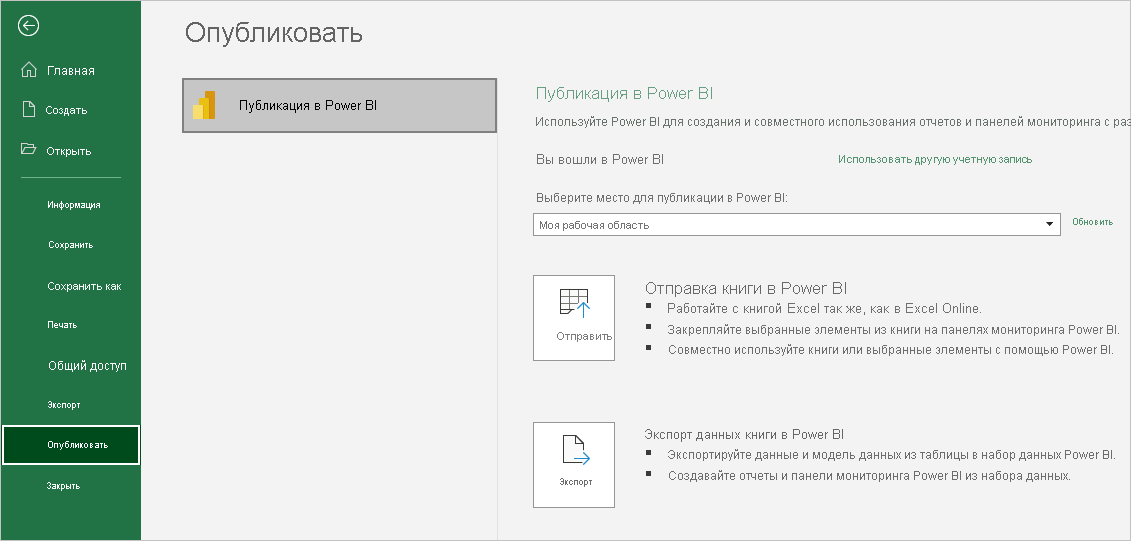
При публикации книги в Power BI необходимо учитывать следующее:
- Вы должны использовать ту же учетную запись для входа в Office, OneDrive для работы или учебного заведения, если книги сохраняются там, и Power BI.
- Не удается опубликовать пустую книгу или книгу, которая не содержит поддерживаемого содержимого Power BI.
- Вы не можете публиковать зашифрованные или защищенные паролем книги или книги с примененным управлением Information Protection.
- Для публикации в Power BI требуется включить современную проверку подлинности по умолчанию. В противном случае параметр "Опубликовать" недоступен в меню "Файл".
- Публикация в Power BI из Excel Desktop не поддерживается для национальных облаков.
Публикация книги Excel
Чтобы опубликовать книгу Excel в Power BI, в Excel выберите "Опубликовать файл>" и выберите "Отправить" или "Экспортировать". На следующем снимка экрана показаны два варианта получения книги в Power BI:
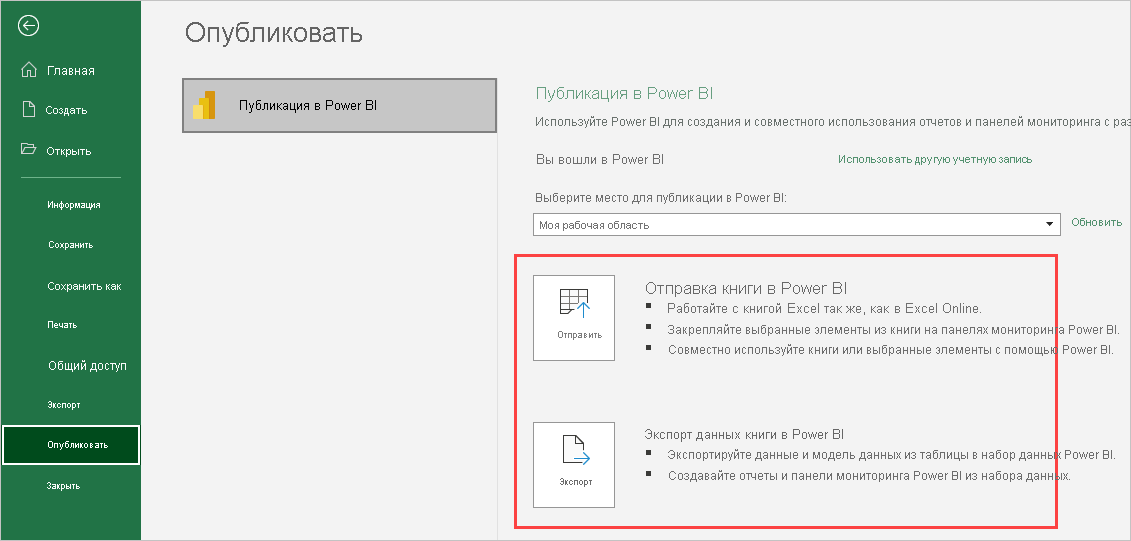
Если выбрать "Отправить", вы можете взаимодействовать с книгой так же, как и в Excel Online. Вы также можете закрепить выбранные элементы из книги на панели мониторинга Power BI и поделиться книгой или выбранными элементами с помощью Power BI.
При выборе " Экспорт" можно экспортировать данные таблицы и ее модель данных в семантику Power BI и использовать семантику для создания отчетов и панелей мониторинга Power BI.
При нажатии кнопки "Опубликовать" можно выбрать рабочую область для публикации. Если файл Excel находится в OneDrive для работы или учебного заведения, можно опубликовать только в моей рабочей области. Если файл Excel находится на локальном диске, можно опубликовать в моей рабочей области или в общую рабочую область, к которой можно получить доступ.
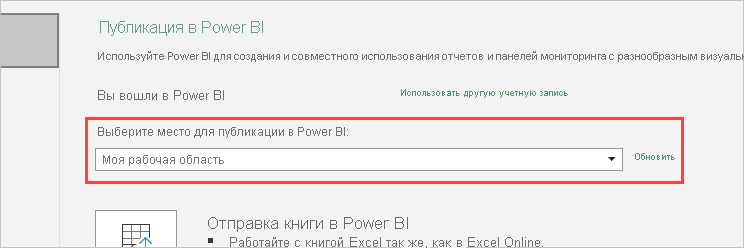
Публикация локальных файлов
Excel поддерживает публикацию локальных файлов Excel. Файлы не нужно сохранять в OneDrive для работы или учебного заведения или в SharePoint Online.
Внимание
Локальные файлы можно публиковать только в том случае, если вы используете Excel 2016 или более поздней версии с подпиской Microsoft 365. Автономные установки Excel 2016 могут публиковаться в Power BI, но только если книга сохраняется в OneDrive для работы или учебного заведения или в SharePoint Online.
После публикации содержимое книги, публикуемого в Power BI, отдельно от локального файла. Если вы хотите обновить файл в Power BI, необходимо обновить локальный файл и опубликовать обновленную версию еще раз. Кроме того, можно обновить данные, настроив запланированное обновление книги или семантической модели в Power BI.
Публикация из автономной установки Excel
При публикации из автономной установки Excel необходимо сохранить книгу в OneDrive для работы или учебного заведения. Выберите "Сохранить в облако " и выберите расположение в OneDrive для работы или учебного заведения.

После сохранения книги в OneDrive для работы или учебного заведения при нажатии кнопки "Опубликовать" можно использовать параметры отправки или экспорта для получения книги в Power BI.
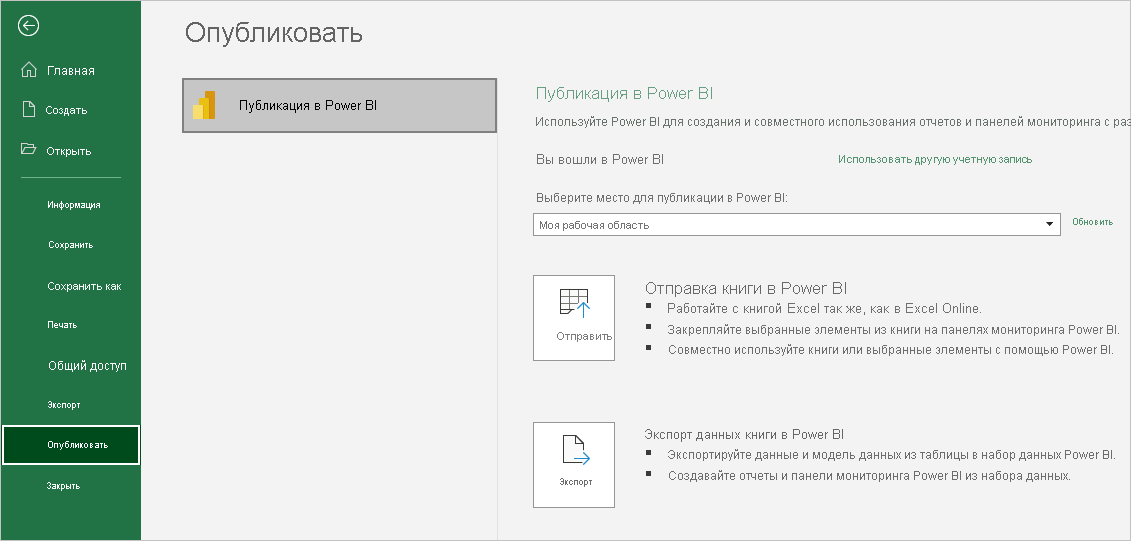
Отправка книги в Power BI
При выборе параметра "Отправить " книга отображается в Power BI так же, как и в Excel Online. Но в отличие от Excel Online, вы можете закрепить элементы из листов на панели мониторинга.
Если вы выберете "Отправить", вы не можете изменить книгу в Power BI. Если необходимо изменить данные, можно выбрать "Изменить", а затем изменить книгу в Excel Online или открыть ее на компьютере. Все внесенные изменения сохраняются в книге в OneDrive для работы или учебного заведения.
При выборе " Отправить" в Power BI не создается семантическая модель. Книга появится в области навигации рабочей области в разделе "Отчеты". Книги, отправленные в Power BI, имеют значок Excel, который идентифицирует их как отправленные книги Excel.
Выберите параметр "Отправить", если у вас есть только данные на листах или есть сводные таблицы и диаграммы, которые вы хотите просмотреть в Power BI.
Использование отправки из публикации в Power BI в Excel аналогично использованию> upload OneDrive для бизнеса> Upload в Power BI, а затем открытие файла в Excel Online из Power BI в браузере.
Экспорт данных книги в Power BI
При выборе параметра экспорта все поддерживаемые данные в таблицах и /или модели данных экспортируются в новую семантику в Power BI. Вы можете продолжить редактирование книги. При сохранении изменений они синхронизируются с семантической моделью в Power BI, обычно в течение часа. Если вам нужны дополнительные немедленные обновления, вы можете снова выбрать "Опубликовать " из Excel, чтобы немедленно экспортировать изменения. Все визуализации в отчетах и панелях мониторинга также обновляются.
Выберите параметр "Экспорт", если вы использовали функции получения и преобразования данных или Power Pivot для загрузки данных в модель данных.
Использование экспорта аналогично использованию функции>"Создать отправку файла>Excel>Импорт из Power BI" в браузере.
Публикация
При выборе варианта отправки или экспорта Excel войдите в Power BI с помощью текущей учетной записи и публикует книгу в рабочей области Power BI. Вы можете отслеживать строку состояния в Excel, чтобы увидеть ход публикации.
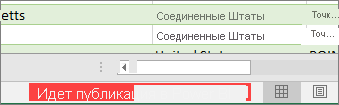
После завершения публикации можно перейти в Power BI непосредственно из Excel.

Связанный контент
- Данные Excel в Power BI
- Есть еще вопросы? Попробуйте Сообщество Power BI.